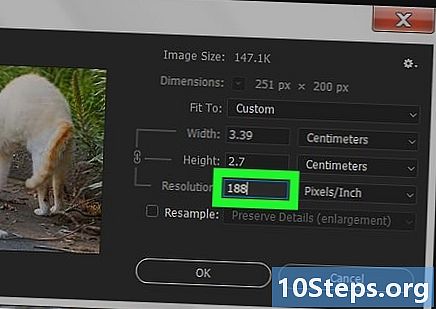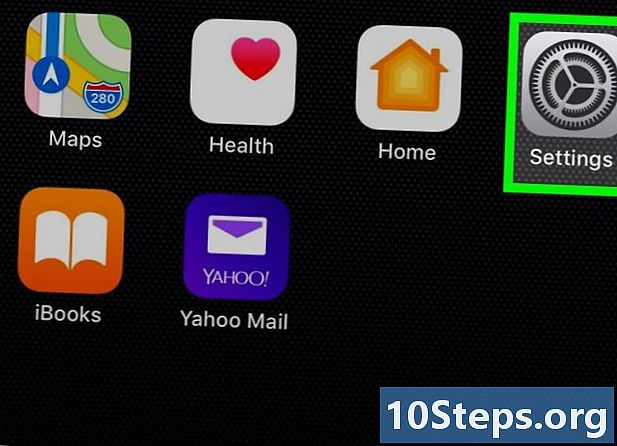Innehåll
Microsoft Excel är mer än ett kalkylprogram; det gör det också möjligt för användaren att skapa komplexa beräkningar och organisera data effektivt genom att använda pivottabeller, funktioner och grafer. Ett diagram tillåter användaren att kommunicera inte bara data utan också de djupare betydelser och konsekvenser som den informationen kan föreslå. Grafiska data är mycket lättare att förstå för personer utanför avdelningarna som hanterar siffror. Se hur du placerar titlar i Excel-diagram för att visa en mer exakt och fullständig representation av ett scenario.
Steg
Klicka på diagrammet som kräver en titel för att välja det. Ett valt diagram har en skuggad kontur.

Lägg märke till de olika komponenterna som läggs till i huvudverktygsfältet när ett diagram väljs: Design, layout och format. Dessa alternativ finns under en ny flik som heter "Diagramverktyg."
Välj fliken Layout i huvudverktygsfältet. Etiketterna på den här fliken har kommandon för att arbeta med titlar och etiketter.

Välj "Diagramtitel.’- "Centraliserad överlappande titel" placerar ett överlappande objekt som innehåller en generisk titel i diagrammet utan att ändra dess storlek.
- "Ovanför diagrammet" ändrar diagrammets storlek och ger plats för en generisk titel centrerad ovanför den grafiska bilden.

Flytta musen och klicka inuti den allmänna titeln i diagrammet för att ändra namnet till något mer lämpligt och beskrivande.
Klicka på "Diagramtitel" i verktygsfältet igen och välj "Fler titelalternativ" längst ner i menyn som visas.
- Här kan du lägga till andra element som ramar, färger eller 3D-format i din titel.
- Du kan också lägga till ytterligare regler för din titeljustering för att hantera vertikal justering, textriktning och anpassad vinkling.
Ändra teckensnitt och teckenavstånd i diagrammets titel genom att högerklicka på titeln.
- Du kan ändra typsnitt, storlek och färg på din titel.
- Du kan också lägga till många olika effekter, t.ex. genomstrykning, understrykning och gemener.
Klicka på Axeltitlar för att lägga till dessa element i diagrammet.
- Alternativet Huvud horisontell axeltitel placerar den här titeln under den horisontella axeln.
- Huvudalternativet för vertikal axeltitel innehåller flera alternativ för att visa titeln för den vertikala axeln.
Tips
- Du kan komma åt många av samma alternativ för att arbeta med ditt diagram genom att högerklicka på titeln.
- Du kan länka diagrammet eller axeltitlarna till valfri cell i kalkylarket. Klicka på titeln du vill länka och medan den är markerad klickar du på formelfältet. Skriv likhetstecknet (=). Välj nu cellen som du vill länka titeln till genom att klicka på den. Tryck enter." Detta är ett bra sätt att säkerställa att din titel uppdateras automatiskt om innehållet i den länkade cellen ändras.